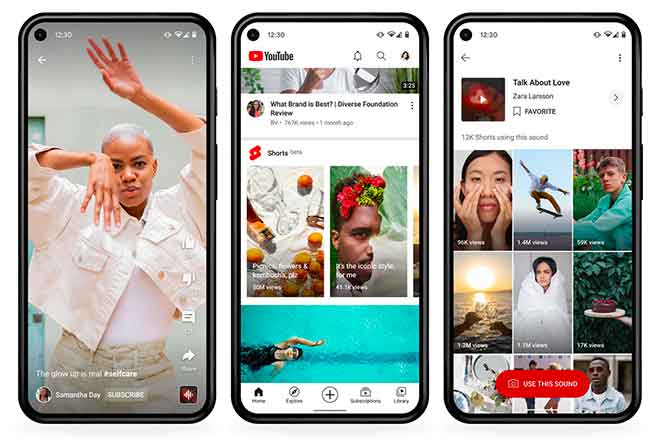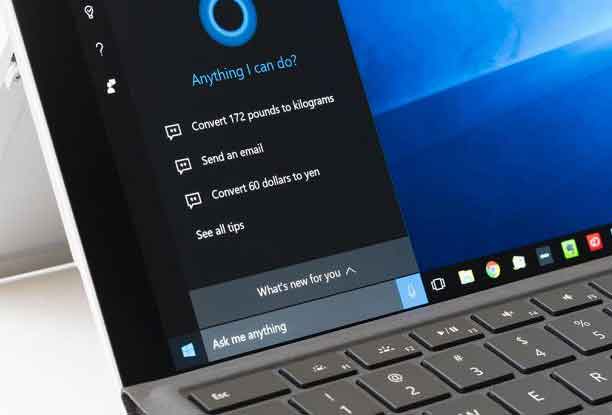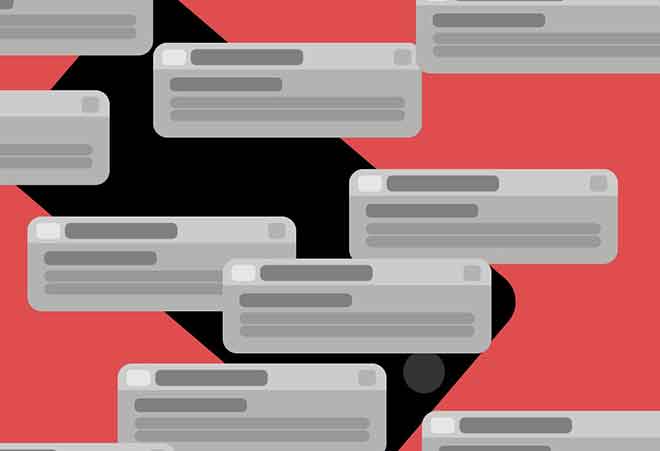Как подключить мышку к телевизору?
В настоящее время большинство смарт-телевизоров позволяют пользователям подключать к телевизору мышь и клавиатуру, чтобы они могли использовать его как компьютер. Производители телевизоров постоянно радуют покупателей новыми функциями и технологиями.
Итак, с появлением Smart TV открылась возможность практически полного выхода в Интернет с телевизора. Появилась возможность заходить в социальные сети, смотреть ролики с YouTube и смотреть онлайн-фильмы на большом экране.
Для удобства переключения каналов и опций производители предусмотрели подключение компьютерной мыши к телевизору. В этой статье мы расскажем, как подключить мышь и клавиатуру к вашему smartTV.
Как подключить мышь к Smart TV?
Так как же подключить мышку к телевизору? Чтобы правильно подключить проводную мышь и клавиатуру, вам необходимо подключить их к USB-порту вашего смарт-телевизора. Для беспроводных мышей используйте приемник Bluetooth и подключите его к USB-порту телевизора. Иногда, прежде чем пытаться подключить беспроводную мышь к телевизору, нужно выбрать режим сопряжения Bluetooth в настройках телевизора.
Программы для Windows, мобильные приложения, игры - ВСЁ БЕСПЛАТНО, в нашем закрытом телеграмм канале - Подписывайтесь:)
Подключение проводной мыши к Smart TV:
- Найдите порт USB на телевизоре.
- Вставьте USB-мышь в свободный слот.
Подключение беспроводной мыши к Smart TV:
- Найдите порт USB на телевизоре.
- Подключите Bluetooth-приемник к свободному слоту.
Зачем вам ТВ-мышь?
Проводная или беспроводная компьютерная мышь позволяет:
- Управляйте телевизором с помощью удобной программы для ПК. Это намного проще, чем многие кнопки на пульте дистанционного управления.
- Упростите навигацию по меню. И незаметно просматривайте вкладки в выбранном браузере или изображения в социальных сетях.
Полноценное использование Интернета возможно только с помощью клавиатуры и мыши. Они предоставляют параметры, необходимые для ввода информации и навигации по глобальной сети.
Использование мыши вместо пульта ДУ телевизора возможно только после того, как устройство будет правильно подключено и синхронизировано. Перед началом настройки необходимо проверить, поддерживает ли телевизор беспроводное соединение Bluetooth.
Какие телевизоры поддерживают подключение беспроводной мыши
Список марок и моделей телевизоров, к которым можно подключить Bluetooth-мышь, постоянно растет. Наиболее распространены:
- LG: все телевизоры LG Smart TV, выпущенные после 2014 года.
- Sony: варианты телевизоров Sony с Android TV производятся с 2015 года. Старые модели могут поддерживать беспроводную сеть, но не обеспечивают хорошее качество сигнала и возможность синхронизации.
- Samsung: Smart TV от Samsung, выпускаются с 2014 года. Модели имеют букву «H» или «J» для телевизоров старше 2015 года.
- Panasonic: Все модели телевизоров Panasonic с 2015 года выпуска.
К более старым телевизорам можно подключить проводную компьютерную мышь. Однако этот метод синхронизации ограничивает его использование. То есть нужно сидеть достаточно близко, чтобы переключать каналы.
Как подключить мышку к телевизору: способы получше
Для подключения беспроводной мыши вам понадобится адаптер или приемник Bluetooth. Клавиатура подключается через стандартный порт USB. Кроме того, желательно выбрать модель с длинным кабелем или приобрести переходник с дополнительным удлинителем для управления Smart TV с «дивана».
Перед подключением беспроводной мыши к телевизору необходимо в настройках телевизора выбрать режим сопряжения Bluetooth. Для этого зайдите в настройки, найдите раздел «Общие», «Управление внешними устройствами» и найдите в списке Bluetooth.
Сам процесс сопряжения очень прост. Телевизор увидит устройство и после этого вам нужно будет зайти в настройки:
- Найдите «Меню» Smart TV.
- Зайдите в «Система».
- Выберите «Диспетчер устройств».
- Настройте работу мыши со своими личными параметрами.
- На Smart TV вкладка «Диспетчер устройств» имеет довольно обширный функционал.
Там вы можете найти «Параметры мыши» и установить следующие параметры:
- Измените положение основной кнопки слева направо или наоборот.
- Выберите размер стрелки, которая действует как указатель.
- Регулирует скорость движения мыши по экрану.
Настройка всех параметров возможна как для проводных, так и для беспроводных мышей для ТВ.
Возможные ошибки при подключении
Подключить беспроводную мышь к Smart TV очень просто. Но бывают ситуации, когда Android или Smart TV не видит оборудование. Это происходит из-за следующих ошибок:
- Аксессуар был выпущен через несколько лет после выхода в свет. В такой ситуации мышь работает с более современным программным обеспечением. И вам необходимо обновить версию прошивки программного обеспечения телевизора. Или купите более старую мышь.
- Несовместимость конкретных выбранных моделей телевизоров и компьютерной мыши. Полный список поддерживаемых устройств для каждой версии телевизора можно найти на сайте производителя. Там исследования проводит технологический бренд. Или вы можете позвонить в службу технической поддержки вашего телевизора и попросить у них информацию.
- Перед покупкой клавиатуры или мыши следует уточнить год выпуска телевизора и проверить, обновлено ли программное обеспечение до последней версии. Это снизит стоимость покупки другой версии мыши.
Вы можете обновить программное обеспечение телевизора следующим образом:
- Возьмите чистую отформатированную флешку с достаточным объемом памяти.
- Загрузите новую версию программного обеспечения выше. Исследование проводится по точной модели технологии.
- Поднесите флешку к телевизору и обновите ее через файловый менеджер.
Более простой вариант, если интернет-соединение стабильное и сигнал сильный: зайдите в меню ТВ, выберите строчку «Поддержка». Найдите там «Обновление программного обеспечения» и запустите его. После загрузки новой прошивки необходимо перезагрузить телевизор.
После завершения обновления вы можете попробовать подключить мышь к телевизору.
Преимущества подключения мышки к телевизору
Подключение клавиатуры или мыши к смарт-телевизору поможет пользователю сэкономить много времени вместо использования обычных элементов управления. С помощью клавиатуры вы можете быстрее вводить текст или числа. Если вы используете браузер Google Chrome на своем Smart TV, вам нужно искать контент, и с помощью мыши и клавиатуры это намного проще.
Мышь – отличный инструмент, если вам нужно прокручивать страницы при просмотре веб-страниц. Мышь также подходит, если вы хотите щелкнуть контент, чтобы просмотреть или открыть его.
Вывод
Современные смарт-телевизоры обладают множеством функций и могут делать практически все, как и ПК. Таким образом, для более удобного использования Smart TV мышь – очень удобный вариант.
При подключении беспроводной мыши вам нужно обратить внимание на то, какое программное обеспечение у вашего телевизора установлено и оно обновлено, или вам необходимо его обновить.
В этой статье мы рассмотрели все темы, связанные с использованием мыши на смарт-телевизоре и возможные проблемы. Надеюсь, у вас не возникнет проблем с использованием мыши на телевизоре.
Программы для Windows, мобильные приложения, игры - ВСЁ БЕСПЛАТНО, в нашем закрытом телеграмм канале - Подписывайтесь:)